Как перезагрузить, если завис iPhone 6s Plus, 6s
За время эксплуатации iPhone 6s Plus каждый владелец сталкивался с проблемой зависания и различными программными сбоями, когда дисплей не реагирует на прикосновения, или не хочет открывать те или иные приложения. Что делать в такой ситуации, и почему так происходит?
Мы говорим только честные цены, никаких повышений и изменений.
Причины неполадок
Как происходит ремонт:
- 1Бесплатно диагностируем привезен-
ное Вами или нашим курьером устройство. - 2Производим ремонт, а также даём гарантию на новые установленные детали. В среднем ремонт длится 20-30 минут.
- 3Получаете работающее устройство сами или вызываете нашего курьера.
Специалисты указывают на несколько главных причин, по которым Айфон 6с Плюс зависает:
- установка нелицензированных приложений;
- установка бета-версий утилит;
- установка «тяжелых» игр или приложений, которые продолжают работать в фоновом режиме;
- обычный системный сбой;
- не редко причина таких сбоев кроется в аппаратной части.
Как вернуть нормальную работу телефона?
Если Ваш смартфон работал в нормальном режиме, но в один момент завис и перестал отвечать на команды, или выполняет их со значительными паузами, его следует просто перезагрузить.
Если Вы не знаете, как перезагрузить правильно iPhone 6s+, нажмите клавишу «Включить» и удержите ее несколько секунд до появления двух иконок «Выключите» и «Отменить». Вам нужно провести по красной линии слева направо для выключения смартфона. После такого «свайпа», дождитесь полного отключения телефона и снова зажмите кнопку «Включить» до появления логотипа Apple.
Но бывают случаи, когда операционная система слишком перегружена различными фоновыми приложениями. Зависание в таком положении не редко приводит к тому, что кнопка Power самостоятельно просто не работает. Как перезапустить Айфон в таком случае?
Чтобы выполнить перезагрузку зависшего устройства, следует зажать и удерживать две кнопки «Включить» и «Домой». Такой способ специалисты называют «hard reset». Он позволяет выключить смартфон без дополнительных действий. Заметим, что данный способ перезагрузки опасен, так как может отправить iPhone 6s Plus в режим петли. Тогда придется выполнять восстановление работы системы через iTunes, либо нести смартфон в сервис для установки новой прошивки.
Влияние приложений

Если же перезагрузка не помогла, Айфон 6с Плюс все равно виснет, тогда попробуйте удалить последние загруженные программы. Иногда причина неполадки заключается именно в ошибках различных утилит. Постарайтесь вспомнить, после скачивания какого-то приложения Вы начали замечать, что телефон начал зависать и удалите его. Если же и эта мера не помогла, тогда проблема, скорее всего, кроется в системном сбое. Чтобы вернуть Айфон в нормальное рабочее состояние можно попробовать выполнить восстановление iOS через iTunes. Достаточно просто подключить устройство к компьютеру и выбрать в меню программы пункт «Восстановить».
Данный процесс занимает немного времени, но если и после этого телефон работает с ошибками и сбоями, тогда проблема кроется в «железе». Исправить самостоятельно, без специальных знаний и оборудования, проблемы в аппаратной части устройства невозможно. Поэтому доверить это дело следует специалистам нашего центра сервисного обслуживания.
Мы обслуживаем сотрудников этих компаний
Популярные услуги для iPhone
Наши специалисты — Профессионалы!
Задайте любой вопрос по ремонту. Скоро Вам ответит наш специалист.
myiphones.ru
Как перезагрузить iPhone с помощью iTunes
iTunes был выпущен Apple в 2001. Сначала это был просто медиаплеер и библиотека для iPod. Когда iPhone был запущен, Apple осознала, что пользователям мобильных телефонов нужен менеджер приложений и на компьютерной платформе. Итак, iTunes получила новую роль и стала хорошим партнером телефонов iPhone. Теперь, в дополнение к приобретению мультимедийного контента, мы также полагаемся на iTunes для резервного копирования iPhone и перезагрузки iPhone. В случаях, когда вы не можете получить доступ к вашему iPhone, например, при сбое системы, сброс iPhone с помощью iTunes кажется хорошим выбором, чтобы ваш телефон работал как обычно. И в этом уроке мы покажем вам, как выполнить сброс iPhone с помощью iTunes без потери данных.
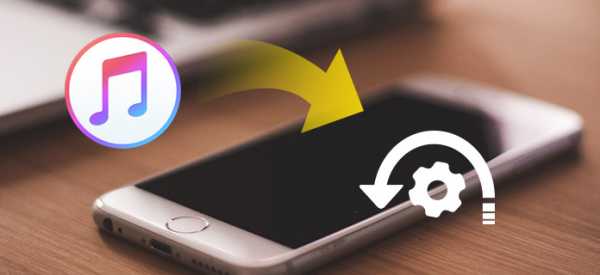
Часть 1: Резервное копирование iPhone перед сбросом iPhone
На самом деле, первый шаг к сбросу iPhone с помощью iTunes — создать резервную копию телефона. Мы все знаем, что при сбросе настроек все личные файлы и настройки с iPhone будут удалены. Это означает, что вы потеряете все данные iPhone, если вы не создавали резервные копии всех типов данных с iPhone в другие места, такие как iTunes или iCloud.
Метод 1: Резервное копирование iPhone с iCloud
Вы можете найти номер IMEI практически на любом телефоне, набрав требуемый код. И этот способ может быть самым простым способом найти ваш номер IMEI.
Шаг 1, Разблокируйте iPhone, проведите пальцем вверх от нижней части экрана и подключите телефон к интернет-соединению в «Центре управления».
Шаг 2, Перейдите в Настройки> Apple ID> iCloud.
Шаг 3, Нажмите «Резервное копирование iCloud», а затем нажмите «Создать резервную копию сейчас». Тогда процесс резервного копирования начнется немедленно. Резервное копирование iPhone на сервер iCloud обычно занимает от десятков минут до нескольких часов.
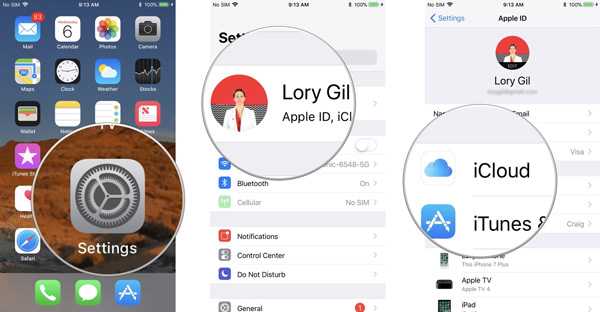
Метод 2: Резервное копирование iPhone с помощью iTunes
Шаг 1, Подключите телефон к компьютеру через USB-шнур и запустите последнюю версию iTunes.
Шаг 2, Подождите, пока он обнаружит ваш телефон, и нажмите на свое имя iPhone в левом верхнем углу окна.
Шаг 3, Вкладка «Сводка» и найдите справа. Затем нажмите кнопку «Создать резервную копию сейчас» в области «Резервное копирование и восстановление вручную». После этого вы можете начать сброс iPhone с помощью iTunes.
Примечание. ITunes создаст резервную копию iPhone на вашем компьютере.
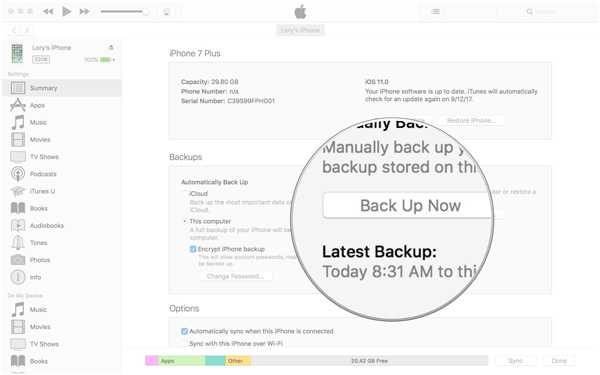
Помимо iTunes или iCloud, вы также можете попробовать ПО для резервного копирования iPhone чтобы сохранить все данные вашего iPhone на компьютер.
Часть 2: Как перезагрузить iPhone с помощью iTunes
После резервного копирования вашего iPhone вы можете начать сброс iPhone с помощью iTunes. Убедитесь, что на вашем компьютере установлена последняя версия iTunes, которую можно загрузить с веб-сайта Apple.
Шаг 1, Подключите ваш iPhone к компьютеру с помощью кабеля, который поставляется с вашим устройством, и откройте клиент iTunes. Если вы впервые подключаете свой телефон к компьютеру, вам нужно нажать «Доверять этому компьютеру» при появлении запроса на экране. (iPhone не появляется на компьютере?)
Совет: Если ваш телефон заморожен или черный экран, вам нужно переключиться на экран режима восстановления, удерживая кнопки «Домой» и «Питание» на iPhone 6 / 6s, кнопки «Питание» и «Уменьшение громкости» на iPhone 7 / 7 Плюс кнопка «Питание» на iPhone X / 8 / 8 Plus, пока не появится экран режима восстановления.
Шаг 2, После успешного подключения имя вашего iPhone появится в левой части окна iTunes. Разверните вкладку «Сводка» и нажмите кнопку «Восстановить iPhone» с правой стороны.
Совет. Если iTunes не распознает ваш телефон, вам следует проверить, установлена ли у вас последняя версия iTunes, доверять компьютеру и использовать оригинальный USB-кабель. Попробуйте перезагрузить компьютер и телефон; затем подключитесь снова.
Шаг 3, Когда появится окно с предупреждением, внимательно прочитайте сообщение и нажмите кнопку «Восстановить», чтобы подтвердить его. Затем iTunes начнет форматирование вашего телефона и установку последней версии iOS.
Шаг 4, После сброса настроек iPhone с помощью iTunes перезагрузите iPhone, чтобы настроить его как новое устройство.
iPhone не может быть обнаружен iTunes? Прочитайте эту страницу, чтобы
восстановить iPhone без iTunes
сбросить iPhone без iTunes
Сброс iPhone без компьютера.
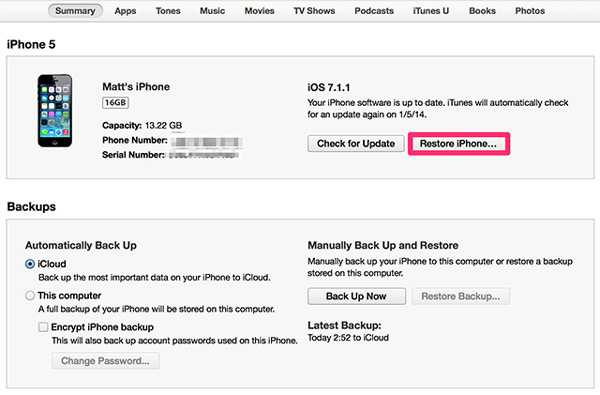
Часть 3: Как восстановить iPhone после сброса
Что если вы забыли сделать резервную копию данных iPhone перед перезагрузкой iOS-устройств? Как восстановить все потерянные файлы iOS при перезагрузке iPhone с помощью iTunes? Чтобы восстановить данные после сброса iPhone с помощью iTunes, вам понадобится профессиональная программа, такая как Восстановление данных iPhone, Его преимущества включают в себя:
- 1. Легко использовать. Восстановите резервную копию iTunes или резервную копию iCloud в один клик.
- 2. Управляемость. Вы можете открыть резервную копию iTunes или iCloud на своем компьютере, просмотреть данные и выбрать конкретные для восстановления на iPhone.
- 3. Выше эффективный. Он имеет возможность восстановить резервную копию iTunes и резервную копию iCloud в исходных условиях, включая качество и формат.
- 4. Совместимость. Эта программа восстановления iPhone совместима со всеми моделями iPhone, включая iPhone X / 8 / 8 Plus / 7 / 7 Plus / 6 / 6s и более ранние модели.
- 5. Помимо резервных копий, он также способен напрямую возвращать потерянные данные с устройств iOS.
Короче говоря, iPhone Data Recovery — это лучшее решение для восстановления iPhone после сброса.
Бесплатная загрузка Бесплатная загрузкаКак восстановить iPhone из резервной копии iTunes
Шаг 1, Подключите свой iPhone к этой программе восстановления данных iOS
Подключите iPhone к компьютеру с помощью USB-кабеля после настройки. Запустите восстановление данных iPhone и откройте вкладку «Восстановление из файла iTunes Backup» на домашнем интерфейсе. Тогда все файлы резервных копий iTunes отобразятся справа.
Шаг 2, Извлечение данных из резервной копии iTunes
Выберите последний файл резервной копии и нажмите кнопку «Начать сканирование», чтобы начать сканирование файла и извлечение данных. Когда вам представлен результат, вы можете просмотреть любую дату по категориям, таким как Контакты, Сообщения и многое другое.
Шаг 3, Восстановите iPhone в один клик
Выберите данные, которые вы хотите восстановить на iPhone, и нажмите кнопку «Восстановить». Во всплывающем окне выберите «Папка библиотеки iTunes» в поле назначения и снова нажмите «Восстановить», чтобы восстановить данные на iPhone через iTunes.
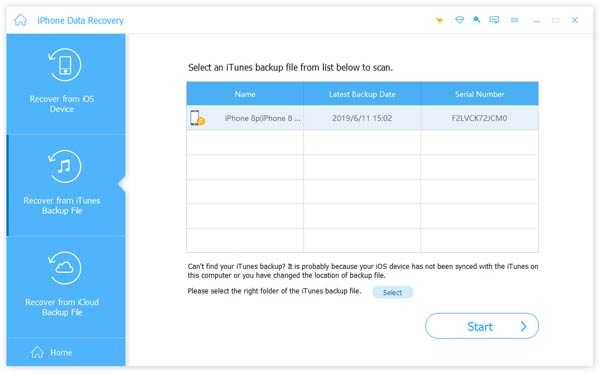
Как восстановить iPhone из резервной копии iCloud
Шаг 1, Переключиться в режим восстановления резервной копии iCloud
Откройте iPhone Data Recovery на вашем компьютере после перезагрузки iPhone с помощью iTunes. Выберите опцию Восстановить из файла резервной копии iCloud на левой боковой панели. При появлении запроса введите свой Apple ID и пароль для доступа к iCloud.
Шаг 2, Скачать резервную копию iCloud
Выберите любой файл резервной копии iCloud в списке и нажмите кнопку «Загрузить» рядом с файлом. После загрузки вы попадете в окно подробностей. Здесь вы можете просмотреть «Контакты, фотографии, историю звонков» и другие данные, хранящиеся в резервной копии iCloud.
Шаг 3, Восстановите резервную копию iCloud на iPhone
Выберите данные, которые вы хотите восстановить на свой телефон, и нажмите кнопку «Восстановить» в правом нижнем углу. Удалите папку iTunes Library, когда программа предложит вам выбрать место для сохранения файлов. При включении функции автосинхронизации они будут восстановлены на вашем телефоне.
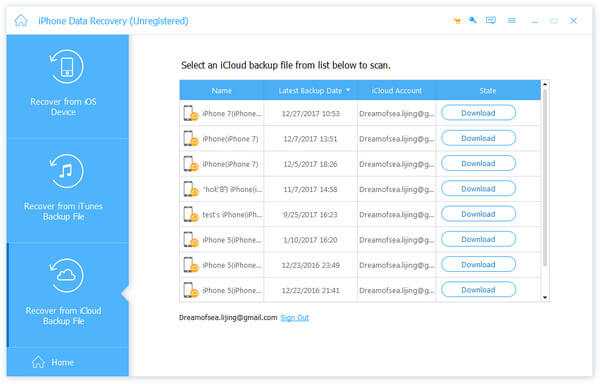
Вывод
В этом уроке мы обсудили, как выполнить сброс iPhone с помощью iTunes. Как видите, сброс iPhone — это не единственное занятие. Он включает в себя ряд шагов, таких как резервное копирование, сброс и восстановление. Мы предложили лучшие решения и подробные руководства для каждого шага. Если вы будете следовать нашим инструкциям, вы легко получите то, что хотите. Что еще более важно, iPhone Data Recovery может упростить процесс восстановления iPhone после настройки. Если у вас все еще есть вопросы о сбросе iPhone с помощью iTunes, вы можете оставить нам сообщение под этой статьей.
www.apeaksoft.com
Как Перезагрузить Айфон 6 Если Не Работает ~ NET.Гаджет
Как перезагрузить зависший iPhone без кнопки
Трудно отыскать юзера, которому никогда не приходилось перезагрузить зависший iPhone. Это 1-ое решение, которое приходит в голову если проход если устройство не реагирует на касание к экрану по другому говоря нажатие кнопок Home по другому говоря Power. Как перезагрузить iPhone при данных обстоятельствах? О самых действующих методах вы узнаете ниже.
Перезагрузка iPhone в нормальном режиме
Если устройство работает совсем нормально, и бывают желание его экстренно перезагрузить. Для таковой цели предусмотрена кнопка «Power», удерживание какой занимается предложит выключить устройство.
Клик по пт «Выключить» вырубит устройство. Потом через ту же кнопку устройство есть вариант загрузить назад.
Принудительная перезагрузка айфона
Такая мера пригодится, если устройство зависло и даже не реагирует на запросы. На сто процентов перезагрузить пятой модели, который оказался в таком состоянии можно, нажав сразу кнопки «Home» и «Power» приблизительно на 10 секунд, дальше экран погаснет.
Похожие статьи
После выключения устройство можно включать. Принудительная перезагрузка позволяет перезагрузить устройство если проход возникновения программного сбоя.
Но миф метод – последняя мера, использовать его может нанести вред устройству. Еще опаснее, но чем 2-ух результативно – просто вытащить батарею из устройства.
Перезагрузка устройства если не работает кнопка
Как перезагрузить iPhone.? Если он завис, или не работает экран.
Полная перезагрузка помогает разгрузить память iPhone. Если желаете выяснить как это делается верно, посмотр.
Похожие статьи
Бывает, что кнопки на устройстве не работают. Чтоб перезагрузить iPhone без кнопки нет нужды разбирать устройство – разработчики Apple предусмотрели и такую возможность.
Если по определенной причине кнопки «Home» и «Power» не работают, то нужного результата добейтесь определенными жестами.
Для этой цели для вас нужно, чтоб в настройках телефона была активна функция «Assistive Touch», которую употребляется для гибкой опции управления айфоном средством жестов, она способна на сто процентов исключить внедрение обыденных кнопок.
Активация функции Assistive Touch состоит в последующем:
- Необходимо открыть Опции iPhone 4.
- Избрать окно «Основные», а в окончании «Универсальный доступ».
- В разделе «Физиология и Моторика» будет доступен соответствующий пункт, который и необходимо избрать.
В открывшемся меню может быть настроить те движения, которые позволят поменять действие кнопок «Home» и/либо «Power».
Перезагружаем iРhone через iТunes
Похожие статьи
Метод перезагрузки iPhone через iTunes также считается довольно жестким и употребляется только если проход, если другие средства не посодействовали, и устройство не перезагружается нажатием кнопок как еще его именуют принципами методами.
Для этой цели нужно зайти в сервис iTunes, авторизоваться, и провести полный сброс устройства. Процедура удалит данные со телефона, установленные приложения, как досадно бы это не звучало откатит его до начального состояния, устранив нашему клиенту остается вероятные программные ошибки, не допускающие перезагрузки устройства.
Какие сообщения перезагружают iPhone?
Это противное явление с которым в 2015 году начали сталкиваться юзеры устройств Apple. Если телефон получает сообщение, состоящее из набора букв на арабском языке, он начинает перезагружаться.
Разработчики Apple ведут работу над устранением этой уязвимости, потому лучше закачивать обновления у их сразу после их выхода в Сеть. Если сообщение, которое перезагружает iPhone поступает от определенного адресата, то его лучше добавить в блэклист.
Похожие статьи
net-gadget.ru
Iphone постоянно перезагружается: что делать?
Вот в руках и оказался новенький и стильный айфон, о котором столько говорят по телевидению. Поначалу все хорошо, и телефон перезагружается только по велению его владельца. Но через некоторое время может случиться непредвиденное, и вот уже iPhone постоянно перезагружается и не позволяет совершить ни одной операции. Когда это происходит дважды или трижды, то беспокоиться не о чем. Но если перезагрузки многократные – это повод для волнений.

Обычно такие гаджеты без проблем заменяют в официальных магазинах Apple. Но что, если гарантийный срок уже истек? Как быть, если iPhone постоянно перезагружается, что делать в этой ситуации? В первую очередь не стоит паниковать. В большинстве случаев данная проблема решается без использования специализированного оборудования и не требует от владельца телефона каких-либо фантастических познаний в электронике.
Справедливости ради стоит отметить, что проблемы, связанные с тем, что iPhone постоянно перезагружается, начались после новой версии iOS. Большинство пользователей, установивших прошивку ИОС 11/11.1.2, отметили такие «причуды». При этом проблемы коснулись не только устаревших телефонов. Многие отмечали, что сам по себе постоянно перезагружается iPhone 5S, 6, 7 и 8. Таким образом, если на телефоне установлена именно эта версия операционной системы, то с наибольшей вероятностью ошибка в прошивке.
Вполне возможно, проблемы и в самом аппарате, если произошло замыкание. Однако чаще всего неисправность кроется именно в программной части. Соответственно, исправить поломку можно попробовать в домашних условиях самостоятельно. Однако перед тем как выполнять те или иные манипуляции, стоит произвести подготовительные работы.
Резервное копирование
Если iPhone постоянно перезагружается, то лучше сразу скопировать с него все важные данные. Для этого можно использовать многочисленные утилиты для архивации или вручную перенести папки и документы на съемный жесткий диск или в «облако».
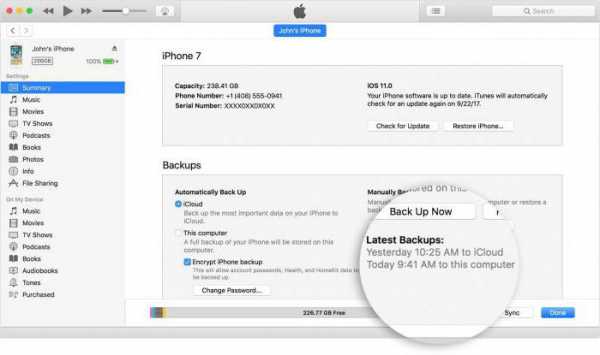
Это необходимо, так как в некоторых ситуациях (после обновления ПО или при восстановлении заводских настроек) данные удаляются с айфона безвозвратно. После этого, если iPhone постоянно перезагружается, можно попробовать несколько полезных рекомендаций.
Обновление ПО
Как уже говорилось в начале статьи, проблема может крыться в «битой» прошивке. Поэтому лучше всего обновить систему до iOS 11.2 или более новой. Это вполне может решить проблему.
Сделать это можно самостоятельно, воспользовавшись стандартными инструментами айфона. Для этого необходимо перейти в общие настройки и найти в них пункт «Обновление программ». После этого гаджет предложит новую версию ПО, которую необходимо будет установить.
Однако в некоторых ситуациях смартфон «отказывается» добровольно выполнять подобные операции, но это не значит, что все потеряно. Вполне возможно, что на гаджете отключена функция оповещения о новых версиях ПО. В таком случае ее необходимо активировать. Для этого достаточно перейти в настройки и найти там пункт «Уведомления». Их необходимо активировать как для всей системы, так и для каждого отдельного приложения. Как правило, после этого телефон автоматически сообщит о новых версиях ПО, готовых к установке.
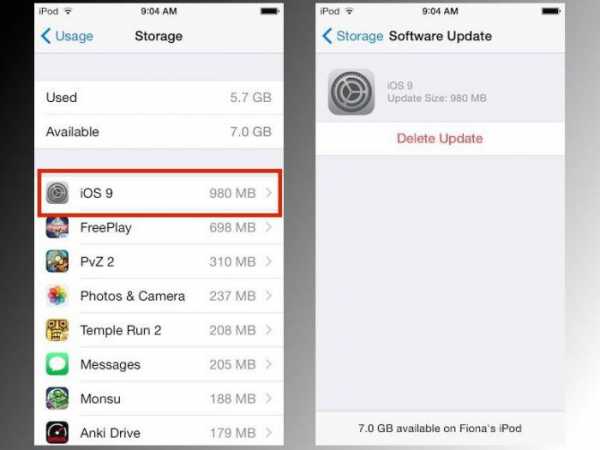
Если это не помогло, и по-прежнему iPhone 6 постоянно перезагружается, то можно попробовать пойти более хитрым путем. Для этого не требуется никаких особенных усилий.
Меняем дату
Как известно, обычно обновления происходят с определенной периодичностью. Чаще всего установка нового ПО привязывается к определенным датам. Если произошел сбой, то телефон начинает выполнять эту процедуру постоянно. В таком случае проще всего поменять действующую дату на 1 декабря и таким образом «обмануть» непослушный гаджет. Для этого достаточно перейти в общие настройки и найти пункт, отвечающий за дату и время. В данном меню необходимо вручную выставить 1 декабря и сохранить изменения.

Обычно после этого телефон «отвисает». Однако и это может не помочь. Если iPhone 6S постоянно перезагружается, то можно попробовать выполнить еще одну несложную процедуру.
Перезагрузка устройства
Эта процедура позволит принудительно перевести устройство к заводским настройкам. Благодаря ей будут остановлены все процессы, которые могли вызвать неприятности с постоянными перезагрузками. Для этого необходимо зажать одновременно клавиши включения и Home. После чего нужно подождать до тех пор, пока на мониторе не появится характерный логотип яблока. Затем гаджет выполнит перезагрузку, и проблема должна исчезнуть.
Этот вариант актуален для всех версий айфонов, кроме седьмой модели. В случае если iPhone 7 постоянно перезагружается, необходимо выполнить те же самые процедуры, однако после появления логотипа необходимо дополнительно зажать клавишу «Домой» и одновременно с этим нажать на увеличение или уменьшение громкости на боковой панели устройства.

Сброс настроек
Это еще один действенный метод, которые немного отличается от возвращения к заводским опциям телефона. Чтобы произвести сброс настроек и попробовать стабилизировать работу устройства, необходимо выполнить несколько простых манипуляций. Единственное, что надо учитывать: после этого нужно будет заново устанавливать мелодию звонка и прочее.
Итак, для этого понадобится пройти в общие настройки гаджета и найти там соответствующую клавишу. После нажатия на «Сброс всех настроек» телефон перезагрузится. Исходя из опыта других пользователей, можно сделать вывод, что данный метод не удаляет личные данные владельца телефона, однако лучше лишний раз перестраховаться и все же переместить наиболее важные данные на отдельный носитель.
Удаление или обновление приложений
Далеко не все обращают внимание на то, что внезапные перезагрузки устройства начинаются сразу после установки новой утилиты или популярного мессенджера. В этом случае проблема может крыться в том, что обновиться пытается не сам телефон, а конкретная игра или программа.

В этом случае рекомендуется внимательно изучить все приложения. По возможности их лучше переустановить. Если удалять свои достижения в играх не хочется, то по крайней мере, стоит обновить их до последней версии, предлагаемой производителем.
Утилита для восстановления работы системы
В сети можно найти огромное количество полезных утилит, способных значительно упростить жизнь пользователя «яблочной» продукции. Например, приложение PhoneRescue способно исправить основные проблемы работы системы. Кроме этого, данная программа часто помогает, если гаджет и вовсе «завис», а на его мониторе отображается только логотип производителя. Также программа способна исправить ошибки, связанные с некорректно установленной или неправильной прошивкой. К слову, после «кустарного» обновления также могут возникать такие неприятности, как внезапные перезагрузки. Поэтому производитель так настоятельно не рекомендует заниматься самодеятельностью. Лучше получать все обновления стандартным путем, используя инструменты самого айфона.
Если же 5, 6, 7 или 8 iPhone постоянно перезагружается в процессе зарядки или подключения агрегата к другим устройствам, то такие проблемы могут быть связаны с аппаратной частью.
Чистим порт устройства
Если неприятности происходят во время подзарядки или подсоединения наушников, то необходимо аккуратно снять разъем Lightning. Вполне возможно, что пух, пыль или другой мусор собрались в разъеме и приводят к плохим электрическим соединениям, когда гаджет подключен к зарядному устройству. Для чистки можно использовать зубочистку, заколку или маленькую иголку. Однако специалисты рекомендуют приобрести специализированный баллончик со сжатым воздухом. Он используется для более качественной очистки различной техники.

Кроме этого, к подобным проблемам может привести использование не «родного» кабеля от телефона. В этом случае стоит позаботиться о более качественном проводе, который лучше всего приобрести в официальном магазине Apple. Если телефон находится на гарантии, то проще всего обратиться в сервисный центр.
